Sådan sender du GIF'er i WhatsApp

Selv om det tog nogle år, kan WhatsApp nu give brugere mulighed for at søge efter og sende GIF'er indenfor appen. Sådan gør du det.
Åbn din WhatsApp-chat med den person, du vil sende en GIF til, og tryk på + -ikonet nederst til venstre. Vælg derefter Foto- og videobibliotek.
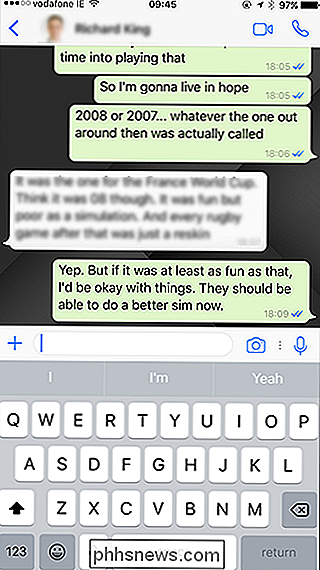
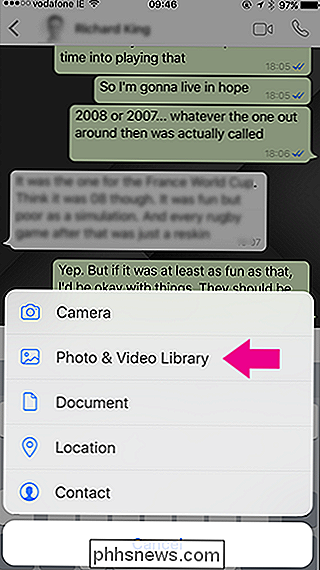
Hvis den GIF, du vil sende, allerede er gemt på din telefon, kan du vælge den herfra og springe over det næste trin. Du kan også vende videoer, du vil sende til GIF'er. Vælg den video, du vil sende fra din telefon, og tryk derefter på den blå knap i øverste højre hjørne i editoren.
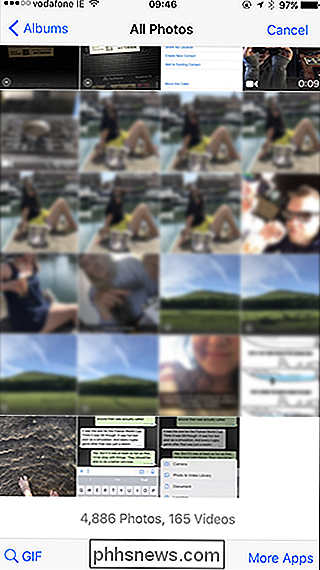

Hvis du vil søge efter en GIF på internettet, skal du trykke på GIF-knappen i bunden venstre.
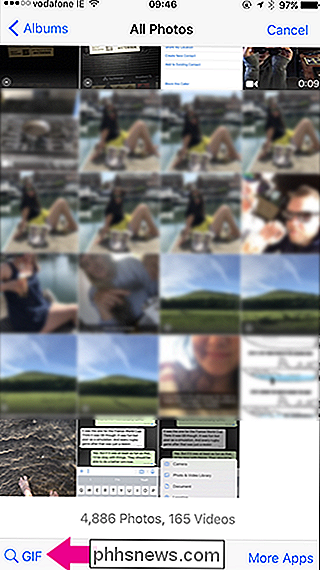
WhatsApp bruger Tenor GIF-tastaturet som kilde, så der er millioner af valg. Brug søgefeltet øverst til at indtaste hvilken følelse, tv-show eller andet udtryk, du vil bruge.
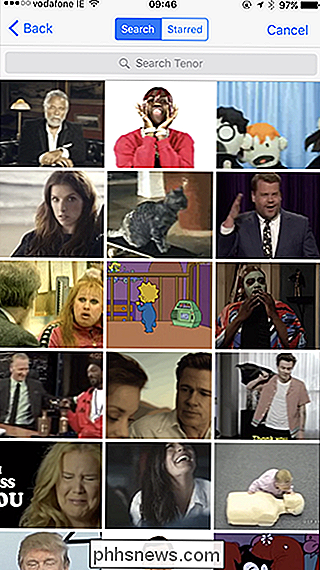
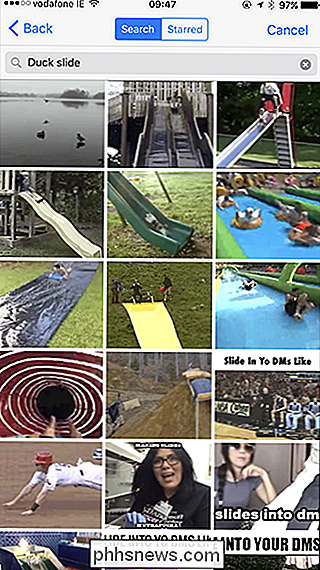
Vælg den GIF, du vil sende, og den åbnes i editoren. Med værktøjerne øverst kan du trimme, beskære, tilføje emojis, tilføje tekst eller tegne over toppen af GIF'en. Du kan også tilføje en billedtekst.
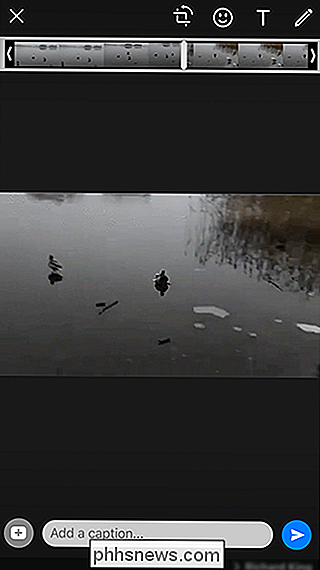
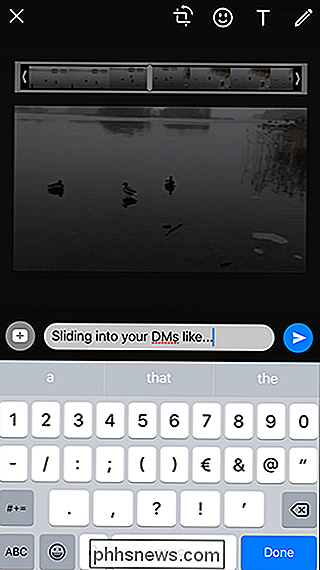
Når du er færdig, skal du trykke på Send-ikonet for at beskrive GIF'en til din ven.
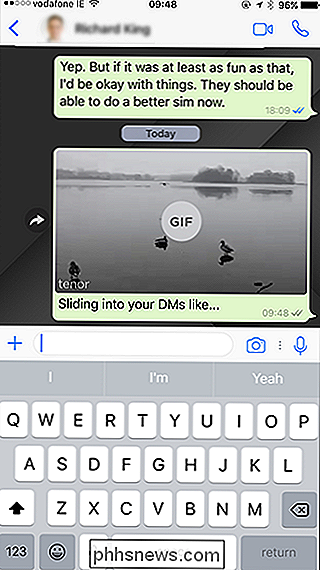
Hvis nogen sender dig en GIF, eller du virkelig kan lide den, du lige har sendt, Du kan også gemme det til senere. Tryk og hold på enhver GIF i WhatsApp, og tryk på ikonet Stjerne. Det vises nu i fanen Stjernefølge, når du søger efter en GIF.
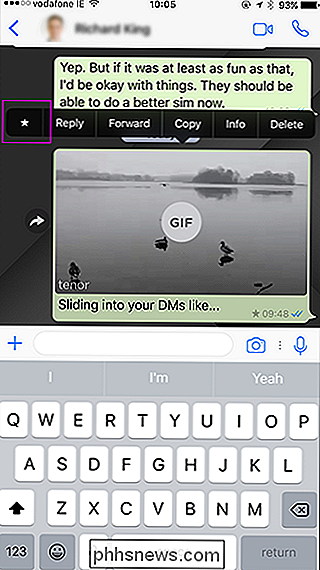
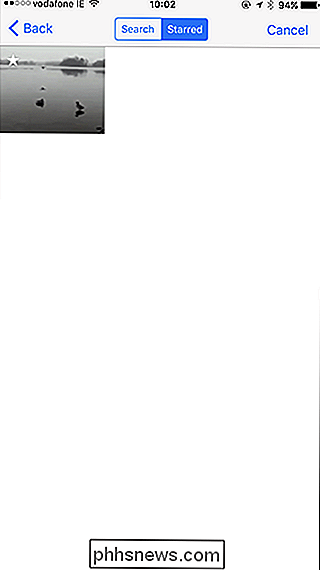
Til trods for at være et helt forfærdeligt billedformat, har GIF'er overtaget verden, fordi de er så sjove at bruge. WhatsApp er endelig faldet under deres magi også.

Safari nu deaktiverer automatisk afspilning af videoer. Sådan laver du dem til bestemte websteder
Du forsøger at læse noget, når du hører det: En video, der spiller et sted uden for skærmen. Du forbander under vejret, ruller ned for at finde de fornærmende medier, så prøv at finde dit sted tilbage i artiklen. Det skal ikke være sådan, og Safari 11-en af de nye funktioner i High Sierra Det er også tilgængeligt for Sierra og El Capitan brugere - løser problemet.

På dette tidspunkt er du sikkert klar over, at online-anmeldelser kan være mindre end ærlige. Skrupelløse forhandlere, producenter og andre virksomheder er ikke over at prive deres økonomiske pumper med lidt glødende ros fra folk, der måske ikke er helt upartisk. RELATED: Sådan spot falske anmeldelser på Amazon, Yelp og andre Sites Men falske anmeldelser er ikke det eneste middel til at spille systemet: Der er en ny og voksende tendens til anmeldelser, der kan manipuleres og vende sig til virksomhedens uærlige fordel, selv når de er tilbage af ægte kunder.



